Aktivering af en iPhone eller iPad er afgørende for at konfigurere en ny enhed eller gendanne en eksisterende. Men mange brugere støder på iPad- eller iPhone-aktiveringsfejl, hvilket kan være frustrerende. Normalt kan disse aktiveringsproblemer løses manuelt. Nu er du på det rigtige sted.
Denne artikel undersøger årsagerne bag dette problem. Og det vil give specifikke løsninger på fix kan ikke aktivere iPhone eller iPad. Du kan få svar her for at aktivere en ny iOS-enhed eller løse aktiveringsproblemer med en brugt. Fortsæt med at læse videre.
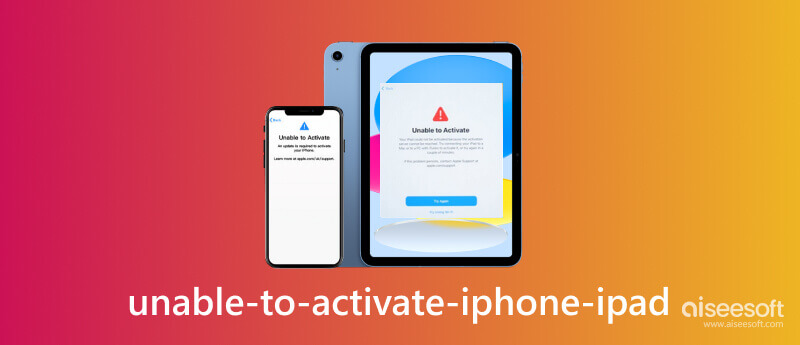
Du kan se nogle iPad/iPhone ikke-aktiverede beskeder, mens du aktiverer en ny iPhone eller brugt. Her er nogle almindelige informationsmeddelelser:
Hvis du støder på meddelelsen 'Kan ikke aktiveres', skal du forstå årsagerne og effektivt løse dette problem. Udforsk nu de potentielle årsager, der kan føre til aktiveringsfejl.
• SIM-fejl: Den mest almindelige årsag til aktiveringsfejl er et forkert indsat eller ikke-understøttet SIM-kort. Når den ikke kan genkende dit SIM-kort, mislykkes denne enhedsaktivering.
• Internetforbindelse: En stabil og pålidelig internetforbindelse er afgørende for at aktivere en iPhone eller iPad. Aktivering kan mislykkes, hvis enheden ikke kan oprette en forbindelse (mobilnetværk eller Wi-Fi).
• Aktiveringsserver: Apples aktiveringsservere kan nogle gange opleve tekniske problemer, hvilket fører til aktiveringsproblemer. Det kan forekomme, når der er servervedligeholdelsesaktiviteter.
Nu hvor du har vidst, hvorfor min nye iPhone eller iPad ikke aktiveres, gå videre til næste del. Du vil få detaljerede måder at løse aktiveringsfejlen på din nye og brugte enhed.
Denne del giver 4 gratis måder at rette aktiveringsfejlen på på en ny iPhone eller iPad. Læs videre nu.
Den første måde er at bekræfte, at SIM-kortet er sat korrekt i din iPhone eller iPad.
Du kan fjerne SIM-kortet forsigtigt. Derefter skal du kontrollere for tegn på skade eller snavs. Sæt den derefter sikkert i SIM-bakken igen. Sørg for, at den sidder tæt og er placeret korrekt.

Nogle gange kan en genstart løse aktiveringsproblemer. Genstart din iPhone eller iPad, og prøv aktiveringsprocessen igen.
Hvis iPad (Mini) ikke kan aktiveres, så følg her for at genstart iPad manuelt.
Hvis iPhone ikke kan aktiveres, skal du følge nedenstående trin i henhold til din model for at genstart iPhone.
iPhone 8 eller nyere: Slip af Lydstyrke op knappen hurtigt efter tryk. Tryk derefter og slip Skrue ned hurtigt. Til sidst skal du trykke længe på og samtidig holde Side , indtil Apple-logoet vises.
iPhone 7 eller 7 plus: Tryk længe på og hold Side , Skrue ned knapper. Derefter kan Apple-logoet vises på skærmen.
iPhone 6, 6s, 6s plus eller SE (1. generation): Tryk længe på og hold Side , Home knapperne sammen. Efter et par sekunder vises din skærm med et Apple-logo.
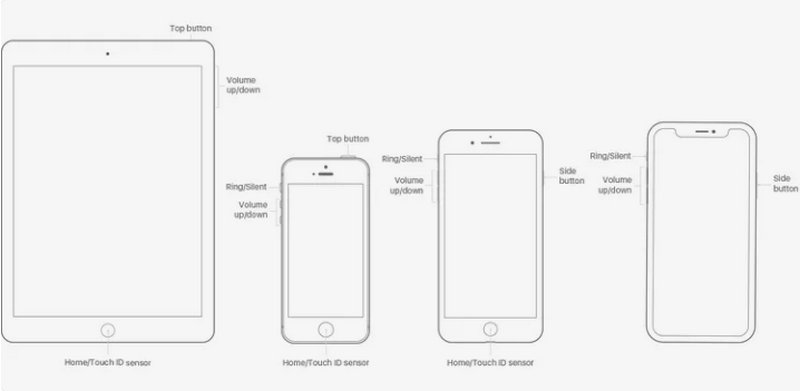
Aktivering af iPhone eller iPad kræver et stabilt netværk. Hvis du ikke kan aktivere iPhone- eller iPad-enheden, bør du tjekke, om den er forbundet til et Wi-Fi-netværk eller mobildata.
Hvis du bruger Wi-Fi, skal du sikre dig, at enheden er forbundet til et stabilt netværk med et stærkt signal. Hvis du bruger mobildata, skal du kontrollere, at dit dataabonnement er aktivt og har et stærkt signal. Desuden kan du prøve at slå flytilstand til og fra for at opdatere netværksforbindelserne.
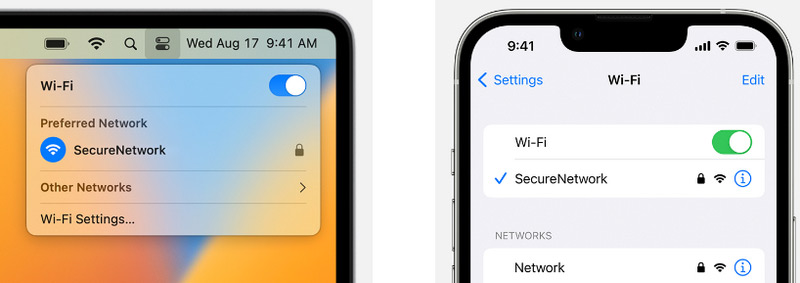
Hvis aktiveringsproblemet fortsætter efter at have prøvet ovenstående måder, kan du prøve at aktivere din iPhone eller iPad ved hjælp af iTunes på en computer.
Hvis der dukker et nyt vindue op, står der 'Sæt op som ny' or 'Gendan fra sikkerhedskopi', hvilket betyder, at din iPhone eller iPad er aktiveret. Hvis den ikke er det, mislykkes aktiveringen.
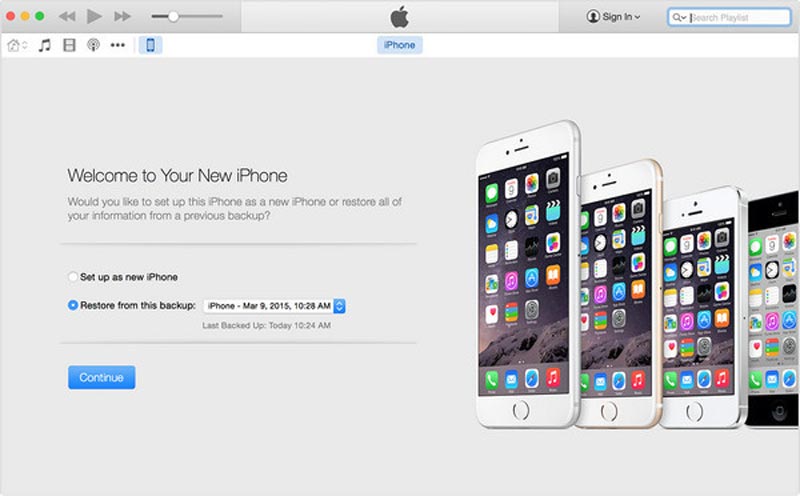
Venligst har du installeret den seneste version af iTunes på din computer. Hvis det ikke er, bør du opdater iTunes før du aktiverer din iPhone eller iPad.
Hvis hele vejen nævnt ovenfor ikke lykkes med at aktivere en ny iPhone eller iPad, bør du kontakte din udbyder hurtigt.
Hvis du køber en brugt iOS-enhed, inklusive iPhone eller iPad, kan enheden have iCloud-aktiveringslåsen afgjort af den tidligere bruger. Du skal fjerne aktiveringslåsen med det tidligere Apple-id og adgangskode for at aktivere enheden. Heldigvis kan du prøve professionel software, Aiseesoft iPhone Unlocker, for at fjerne iCloud-aktiveringslåsen uden adgangskode. Derefter kan du fortsætte med aktivering på din iPhone eller iPad. Derudover kan dette værktøj hjælpe dig med at slette adgangskoden, fjerne Apple ID/Skærmtid, låse MDM op osv. Download det gratis nu.
100 % sikker. Ingen annoncer.
100 % sikker. Ingen annoncer.
Når du ikke kan aktivere din iPhone eller iPad, så følg med her.
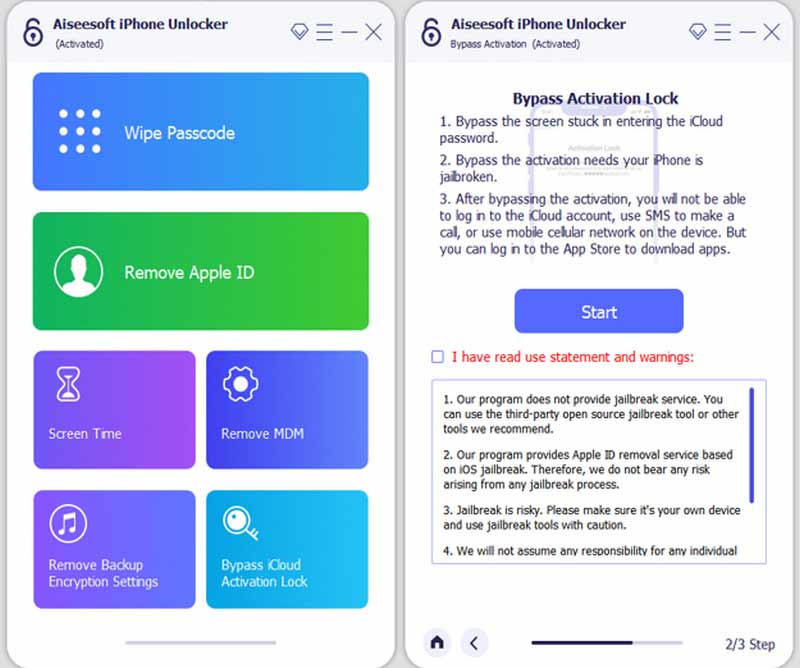
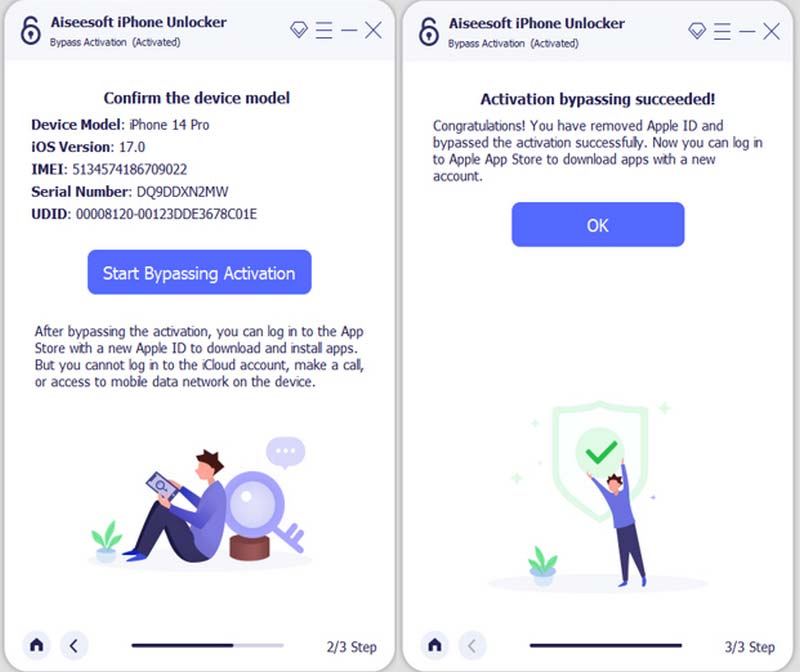
Når iCloud-aktiveringslåsen er fjernet, skal du fortsætte med at aktivere iOS-enheden.
Hvorfor aktiverer min iPhone ikke Verizon?
Den mest almindelige årsag er, at du ikke er i et område med Verizon-dækning. Hvis der ikke er noget netværkssignal, kan din iPhone ikke aktiveres. Desuden, hvis din iPhone er inkompatibel med Verizon-netværket, kan du ikke aktivere den.
Hvordan kan jeg rette op på, at jeg ikke kan aktivere iPhone 7 ingen service?
Hvis din iPhone 7 ikke kan aktiveres og bemærker, at der ikke er nogen service, skal du fjerne SIM-kortet. Indsæt derefter SIM-kortet igen.
Kan du aktivere iPad uden iTunes?
Ja. iTunes er ikke påkrævet for den første aktivering af en iPad. Og du kan aktivere din iPad ved hjælp af iCloud eller et SIM-kort.
Hvad er en aktiveringslås på iPad?
Aktiveringslås er en sikkerhedsfunktion, der forbinder en iPad til ejerens Apple ID og iCloud-konto. Det kan forhindre uautoriseret adgang, hvis enheden mistes eller bliver stjålet. Det sikrer, at iPad'en forbliver låst uden det korrekte Apple ID.
Kan vi konfigurere iPad uden Apple ID?
Nej. Det er ikke muligt at sætte en iPad op uden et Apple ID. Der kræves et Apple-id for at aktivere og bruge iPad'en under opsætningsprocessen. Apple-id'et aktiverer funktioner som Find My og Activation Lock for ekstra sikkerhed. Hvis du ikke har et Apple ID, skal du oprette et under opsætningen.
Konklusion
Denne artikel analyserer flere årsager til ude af stand til at aktivere iPhone og iPad. Ved at kende årsagerne kan du effektivt følge fejlfindingstrinene for at løse aktiveringsproblemer. Uanset om du aktiverer en ny iOS-enhed eller handler med en brugt, vil løsningerne hjælpe dig med at overvinde aktiveringsforhindringerne. Hvis du støder på spørgsmålene under aktiveringen, så kommenter nedenfor.

Hvis du fastgør iPhone-skærmen låst, kan du fjerne en adgangskodefunktion meget. Og du kan også rydde Apple ID eller skærmtidskodeord let.
100 % sikker. Ingen annoncer.
100 % sikker. Ingen annoncer.